グループ
グループではサイトに登録されたグループの一覧の確認・追加・更新ができます。
グループ一覧
確認方法
[メンバー管理] -> [グループ]をクリックします。
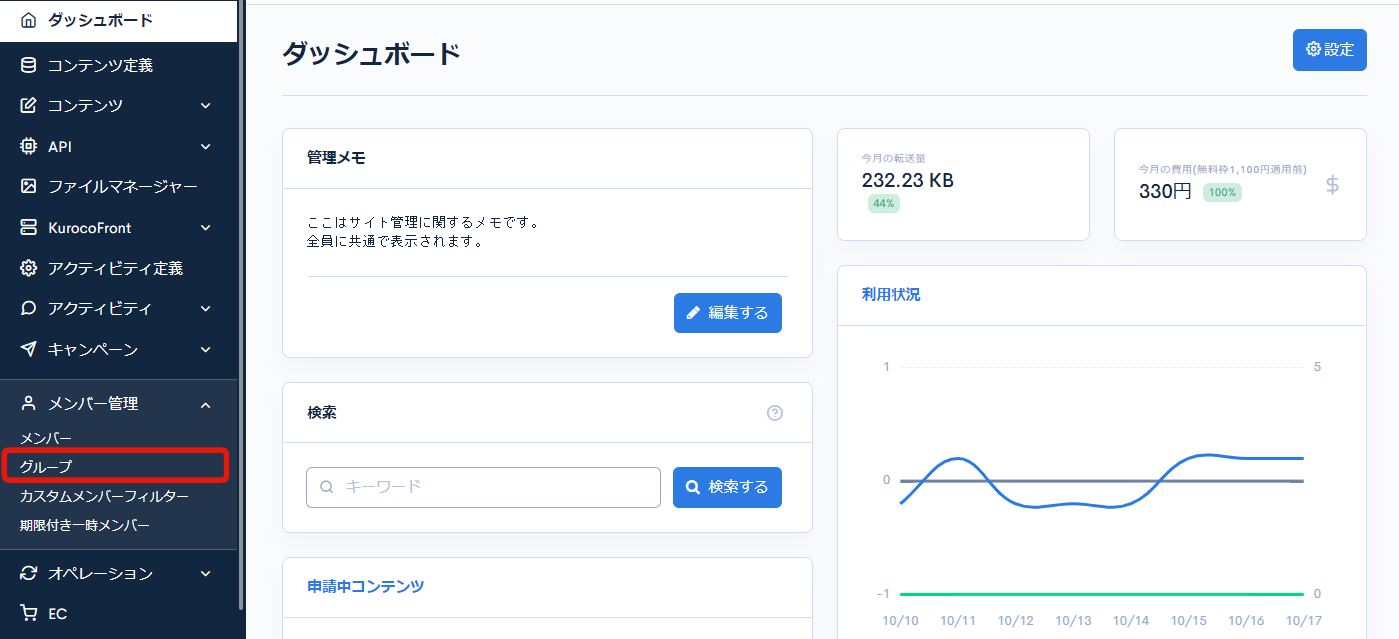
項目説明

| 項目 | 説明 |
|---|---|
| 検索する | キーワードを入力してグループを検索することができます。 [詳細検索]をクリックすると詳細な条件を設定して検索ができる画面が開きます。 |
| ダウンロードする | 登録されているメンバー情報をダウンロードします。 |
| 有効 | グループの状況を確認することができます。 :有効 :有効 :無効 :無効 |
| ID | グループIDを表示します。グループ追加時に自動で採番します。 |
| 名前 | 基本設定で設定した名前が表示されます。 |
| メンバー管理 | メンバー登録画面で、そのグループに属するメンバーを変更することができます。 |
| ユーザー種別 | グループのユーザー種別(ログインユーザー、編集ユーザー、スーパーユーザー)が表示されます。 |
| メンバー情報閲覧制限 | メンバー情報の閲覧制限をグループ単位で設定することができます。 |
| 管理画面 | 基本設定で設定した管理画面(通常版、簡易版)が表示されます。 |
| IPアドレス制限 | 基本設定で設定したIPアドレス制限が表示されます。 |
一括処理ボタン

一覧の左端のチェックボックスにチェックを入れて、下記いずれかをクリックすると、選択したグループに対して一括で処理を行います。
| 項目 | 説明 |
|---|---|
| 有効にする | グループを有効にします。 |
| 無効にする | グループを無効にします。 |
| 削除する | グループを削除します。 |
グループ基本設定の編集
編集方法
[メンバー管理] -> [グループ]をクリックします。
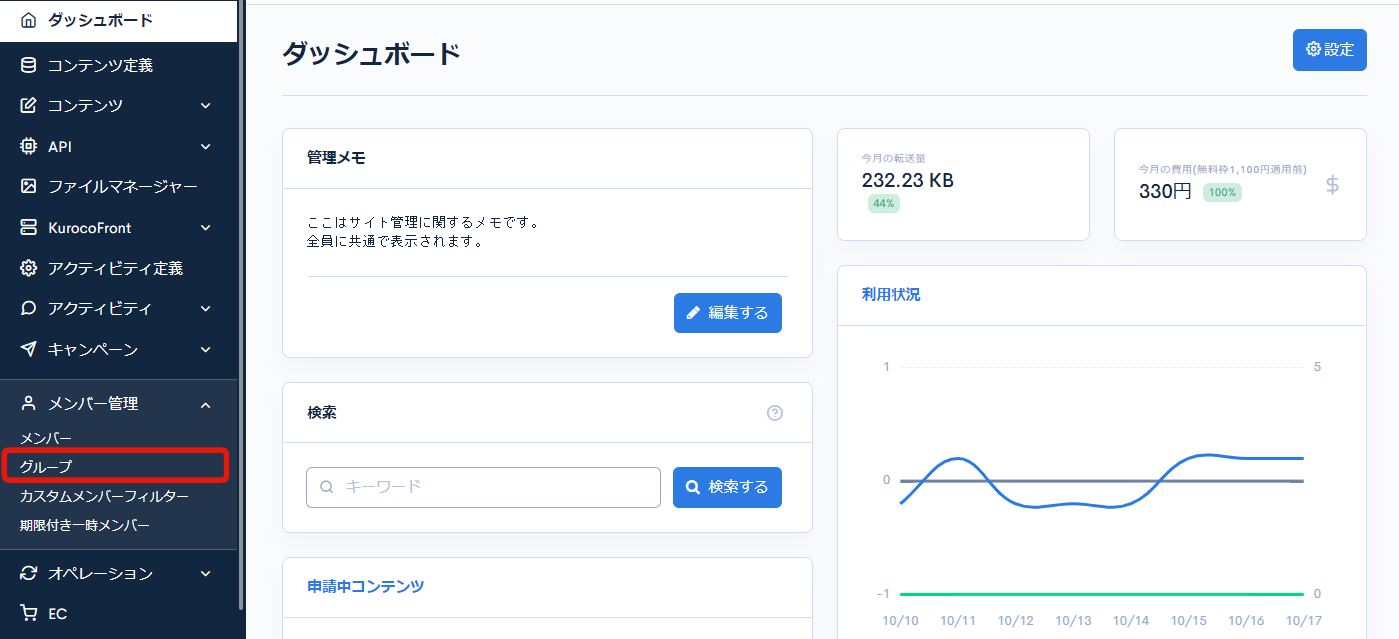
グループ一覧ページから編集をしたいグループの[名前]をクリックします。
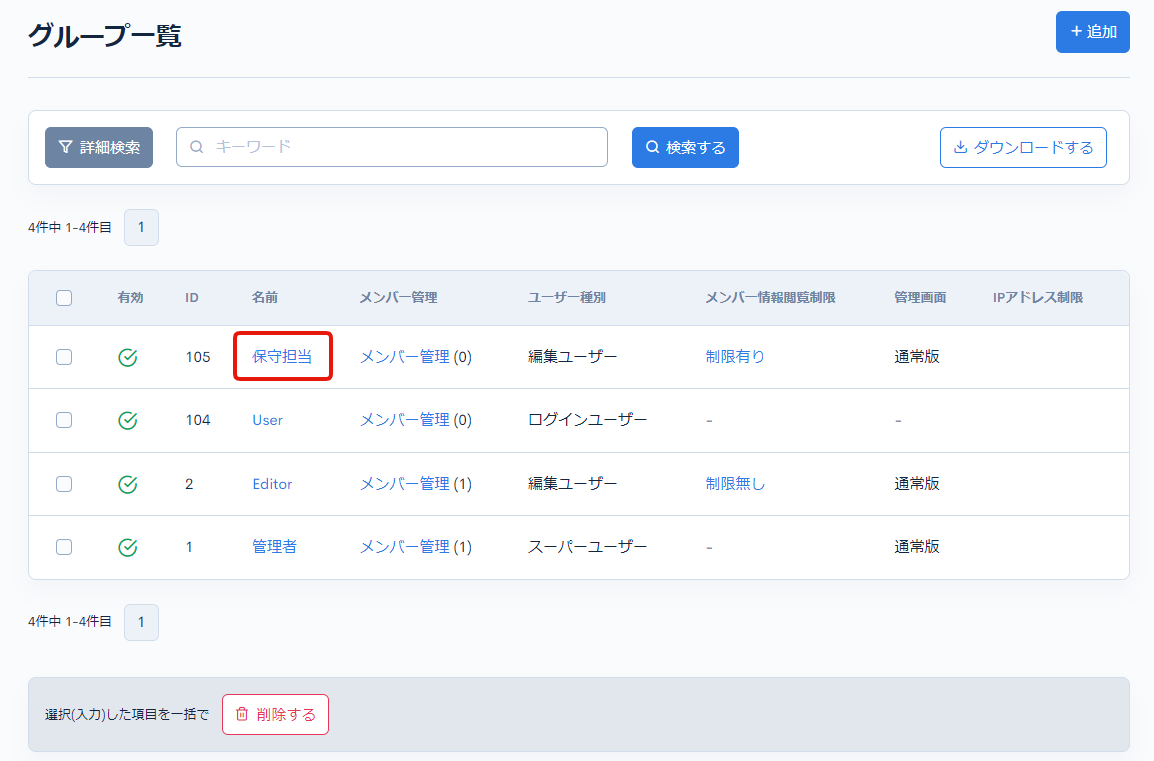
基本設定

| 項目 | 説明 |
|---|---|
| 名前 | グループの名前を入力します。 |
| 有効 | 作成したグループを使用するときは「有効にする」にします。 |
| ユーザー種別 | グループの権限を選択します。 ログインユーザー: ログインのみで管理画面の閲覧やコンテンツの編集ができません。 編集ユーザー: 管理画面の閲覧やコンテンツの編集を行います。また、詳細な権限を設定できます。 APIや管理画面表化機能を利用した際にコンテンツ編集ユーザーに管理画面を利用させたくない場合は[管理画面利用不可]にチェックを入れてください。 スーパーユーザー: スーパーユーザーは全ての権限が使用できます。 |
| 管理画面 | 簡易版を選択するとサイドメニューを非表示にするなど管理画面がシンプルになります。 |
| IPアドレス制限 | 入力したIPアドレスからアクセスをした場合に、特定のグループ権限が付与されます。 |
権限設定
ユーザー種別が編集ユーザーのときは、各機能毎の権限設定メニューが表示されます。[管理者]にチェックを入れるとスーパーユーザーと同等の権限が付与されます。

| 項目 | 説明 |
|---|---|
| 閲覧 | チェックを入れると、コンテンツや各種設定を閲覧することができます。 |
| 新規作成 | チェックを入れると、コンテンツや各種設定を新規に追加することができます。 |
| 更新 | チェックを入れると、コンテンツや各種設定を更新することができます。 |
| 削除 | チェックを入れると、コンテンツや各種設定を削除することができます。 |
| 要承認 | チェックを入れると、コンテンツや各種設定の作業に承認ワークフローの利用が必要になります。 |
全ての機能を一括チェックしたい時
権限設定の上にある[一括チェック]のチェックボックスにチェックを入れると、各権限のチェックボックスにチェックが入ります。

各ボタン

| 項目 | 説明 |
|---|---|
| 更新する | 設定内容を保存します。 |
| 削除する | 表示中のグループを削除します。 |
メンバー情報閲覧制限の編集
編集方法
グループ一覧ページから編集をしたいグループの[メンバー情報閲覧制限]をクリックします。
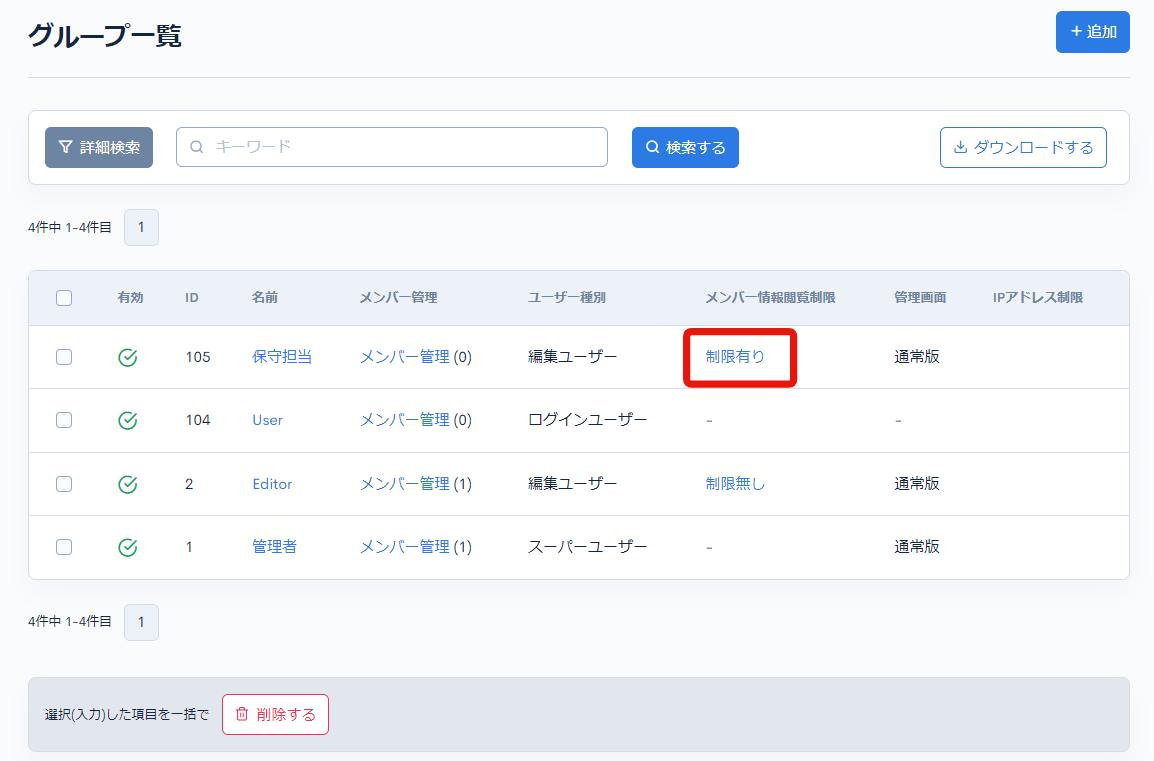
項目説明

| 項目 | 説明 |
|---|---|
| 基本方針 | 基本方針として、閲覧を[制限無し]か[制限有り]を選択します。 |
| 例外設定 | 基本方針で[制限有り]を選択した場合は、例外として許可するグループを選択することができます。 |
各ボタン

| 項目 | 説明 |
|---|---|
| 更新する | 設定内容を保存します。 |
関連ドキュメント
サポート
お探しのページは見つかりましたか?解決しない場合は、問い合わせフォームからお問い合わせいただくか、Slackコミュニティにご参加ください。